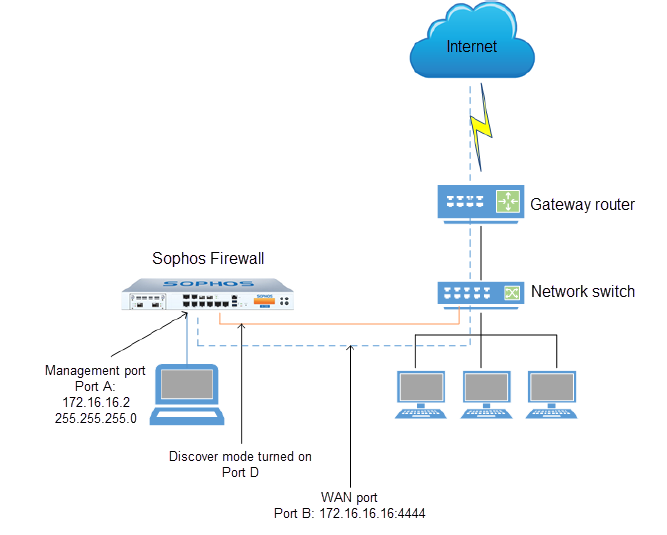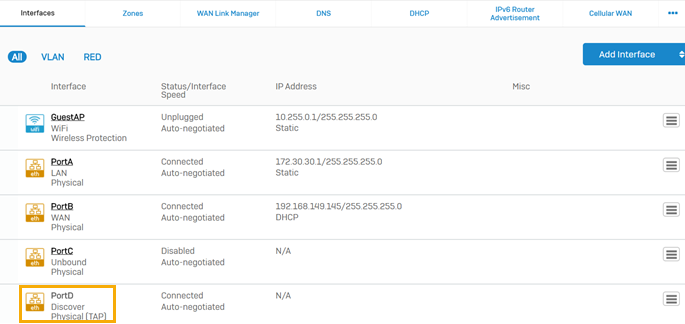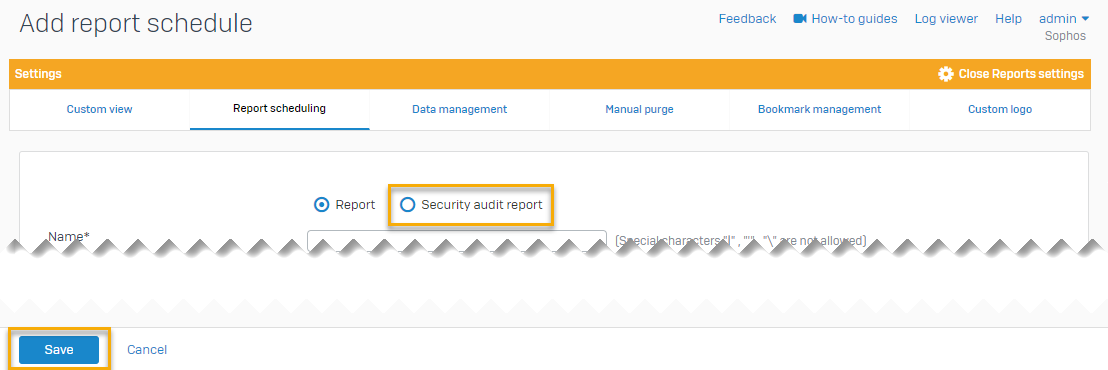Stellen Sie die Firewall im Discover- oder TAP-Modus bereit
Wenn Sie die Firewall im Discover- oder TAP-Modus bereitstellen, können Sie den Netzwerkverkehr überwachen, ohne Änderungen an Ihrem Netzwerkschema vorzunehmen.
Einführung
Sie möchten die Firewall im Erkennungsmodus mithilfe einer TAP-Schnittstelle bereitstellen und eine E-Mail mit einem Sicherheitsprüfbericht (SAR) planen.
Netzwerkdiagramm
Anforderungen
- Stellen Sie sicher, dass Sie die Firewall mit externen Authentifizierungsservern wie Microsoft Entra ID, RADIUS, LDAP, Apple Directory oder Novell eDirectory integrieren, damit Sie benutzerspezifische Daten im SAR abrufen können.
- Für die On-Cloud-Klassifizierung, IPS-Updates und SAR-Generierung muss die Firewall mit dem Internet verbunden sein.
- Die Firewall muss mit einem Switch verbunden sein, der Switch Port Analyzer (SPAN) oder eine Mirror-Port-Konfiguration unterstützt.
- Die Firewall muss über eine ungebundene Schnittstelle verfügen.
Im Erkennungsmodus unterstützte Funktionen
| Abonnement | Merkmale | Verfügbarkeit |
|---|---|---|
| Basisabonnement | IPv6 | |
| Netzwerkdienste (ARP, Routing, DNS, DHCP) | ||
| Firewall | ||
| DoS-Schutz | ||
| Spoofing-Schutz | ||
| IPsec-VPN | ||
| SSL VPN | ||
| Unterstützung für drahtlose Geräte | ||
| Aktuelle Aktivität | ||
| Zugriffskontrollliste (ACL) für den Datenverkehr | ||
| Dienstgüte | ||
| Berichte | ||
| Benutzeridentität | ||
| Benutzeridentitätsbasierte Steuerung | (Benutzerbasierte Richtlinien können nicht angewendet werden) | |
| Hohe Verfügbarkeit (HA) | (Unterstützt nur Aktiv-Passiv-HA) | |
| Netzwerkschutz | IPS-Erkennung | |
| IPS-Steuerung | ||
| Sophos X-Ops Bedrohungsfeeds | ||
| RED-Geräteverwaltung | ||
| Sicherheits-Heartbeat | ||
| Synchronisierte Anwendungssteuerung | ||
| Web-Schutz | Webkategorisierung (verwendet IPS) | (Kategorisierung anhand von URLs) |
| Webfilterung | ||
| Anwendungsklassifizierung (signaturbasiert) | ||
| Mikro-Apps (HTTPS-Mikro-Apps) | ||
| Anwendungsfilterung | ||
| Web- und E-Mail-Schutz | Antivirus | |
| E-Mail-Schutz | Mail-Nutzung | |
| Anti-Spam | ||
| Webserver-Schutz | WAF | |
| Xsteam-Schutzpaket | MDR-Bedrohungs-Feeds |
Verbinden und auf die Firewall zugreifen
Um Ihre Firewall mit dem Switch zu verbinden und auf die Webadministrationskonsole Ihrer Firewall zuzugreifen, gehen Sie wie folgt vor:
- Verbinden Sie Port A Ihrer Firewall mit einem Port am Netzwerk-Switch.
- Ändern Sie die IP-Adresse des Computers, von dem aus Sie auf Ihre Firewall zugreifen möchten, in
172.16.16.2und die Subnetzmaske an255.255.255.0. - Öffnen Sie einen Webbrowser auf dem Computer und navigieren Sie zu
https://172.16.16.16:4444. - Melden Sie sich mit dem Standardbenutzernamen und -kennwort (beide) an der Webadministratorkonsole Ihrer Firewall an.
admin).
Aktivieren Sie den Erkennungsmodus auf einer ungebundenen Schnittstelle
Notiz
Sie können den Erkennungsmodus nur auf einer ungebundenen Schnittstelle aktivieren.
Standardmäßig sind die Ports A, B und C an die LAN-, DMZ- und WAN-Zonen gebunden, während die übrigen Ports ungebunden sind. Sie können jedoch jederzeit jeden Port, einschließlich der Ports A, B und C, an andere Zonen binden. In diesem Beispiel aktivieren Sie den Erkennungsmodus an Port D.
Wenn Sie den Erkennungsmodus für eine zuvor gebundene Schnittstelle aktivieren möchten, müssen Sie die Bindung zunächst aufheben. Um eine Schnittstelle aufzuheben, gehen Sie zu Netzwerk > Schnittstellen, wählen Sie die gewünschte Schnittstelle aus und legen Sie die Netzwerkzone als Keiner.
Notiz
Wir empfehlen, die TAP-Schnittstelle mit einer CPU zu verbinden, um die gewünschte Ausgabe zu erhalten. Ändern Sie dazu die Port-Affinitätseinstellungen und konfigurieren Sie die Schnittstelle mithilfe der bind-with Option auf der CLI-Konsole, bevor Sie die Schnittstelle für den Erkennungsmodus verwenden.
Sie können den Entdeckungsmodus folgendermaßen aktivieren:
- Assistent
- Befehlszeilenschnittstelle (CLI)
Um den Erkennungsmodus auf einer ungebundenen Schnittstelle zu aktivieren, gehen Sie wie folgt vor:
- Verbinden Sie den ungebundenen Port (Port D) mit dem Netzwerk-Switch-Port, auf dem Sie die Portspiegelung konfigurieren.
- Gehen Sie vom Verwaltungscomputer zu https://172.16.16.16:4444 und melden Sie sich mit dem Standardbenutzernamen und -kennwort an (beide
admin). - Klicken Klicken Sie hier, um zu beginnen und folgen Sie den Anweisungen auf dem Bildschirm.
- Auf der Netzwerkkonfiguration (LAN) Seite, klicken Sie auf TAP/Discover-Modus aktivieren.
- Wählen Sie einen oder mehrere Ports aus, die mit dem Spiegelport des Switches verbunden werden sollen. Wählen Sie in diesem Beispiel Port D aus.
- Klicken Anwendenund klicken Sie dann auf Weitermachen und folgen Sie den Anweisungen auf dem Bildschirm.
Um den Erkennungsmodus auf einer ungebundenen Schnittstelle zu aktivieren, gehen Sie wie folgt vor:
- Verbinden Sie den ungebundenen Port (Port D) mit dem Netzwerk-Switch-Port, auf dem Sie die Portspiegelung konfigurieren.
- Melden Sie sich bei der Befehlszeilenkonsole (CLI) der Firewall an.
- Wählen Sie die folgende Option:
4. Device Console. -
Geben Sie den folgenden Befehl ein, um den Erkennungsmodus auf Port D zu aktivieren:
console> system discover-mode tap add PortDSie sehen die folgende Meldung:
Discover Interface added successfully
Das Bild unten zeigt die Schnittstellenseite der Firewall mit Port D, der als TAP-Schnittstelle konfiguriert ist.
Konfigurieren Sie die Portspiegelung auf dem Switch. Weitere Informationen finden Sie in der Switch-Dokumentation.
Planen Sie E-Mails mit Sicherheitsüberprüfungsberichten
So planen Sie E-Mails mit Sicherheitsüberprüfungsberichten:
- Gehe zu Berichte > Berichtseinstellungen anzeigen > Berichtsplanung.
- Klicken Hinzufügen , um einen Berichtszeitplan hinzuzufügen.
- Wählen Sicherheitsüberprüfungsbericht und geben Sie Ihre Einstellungen ein.
- Klicken Speichern.
Das Bild unten zeigt die Seite zur Berichtsplanung auf der Firewall.
Weitere Informationen
- Wenn Sie die Firewall im Erkennungsmodus bereitstellen, können Sie keine Sicherheitsrichtlinien anwenden.
-
Sie können den Erkennungsmodus mit den Modi Gateway, Mixed und Bridge kombinieren. Beachten Sie dabei Folgendes:
- Sie können die TAP-Schnittstelle und den LAN-Port der Firewall mit demselben Switch verbinden. Sie müssen die TAP-Schnittstelle der Firewall mit dem SPAN-Port des Switches und den LAN-Port der Firewall mit einem anderen Port des Switches verbinden.
- Sie können keine Sicherheitsrichtlinie auf den Datenverkehr einer TAP-Schnittstelle anwenden, aber Sie können sie auf andere Schnittstellen anwenden.
-
Sie können den Erkennungsmodus auf virtuellen Sophos Firewall-Geräten verwenden.
- HTTPS wird im Erkennungsmodus nicht unterstützt.
- Weitere Informationen zum Erkennungsmodus in einem Hochverfügbarkeitscluster finden Sie unter Firewall-Verwaltung und -Bereitstellung.